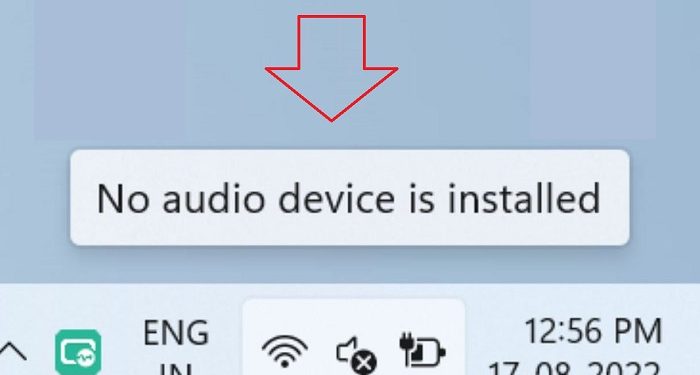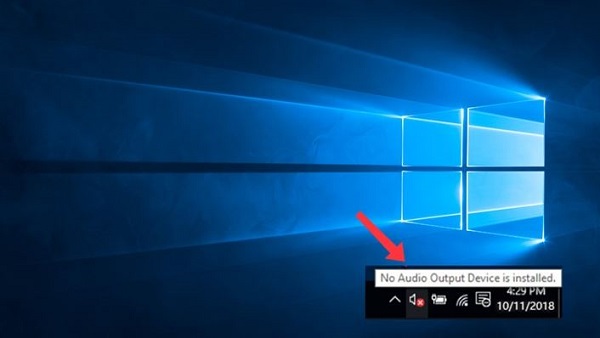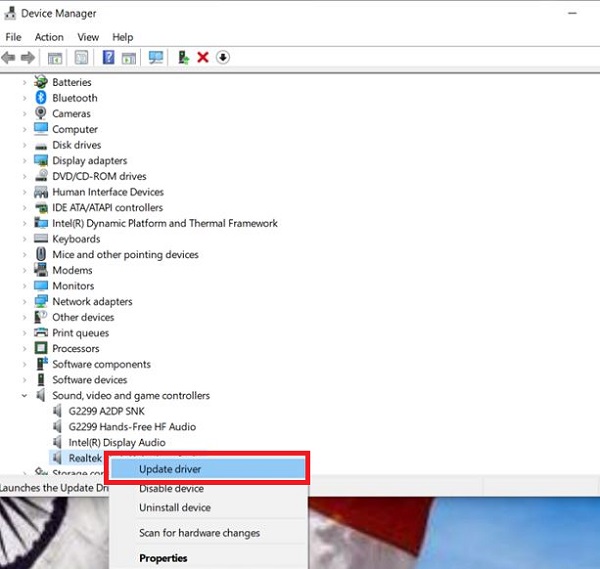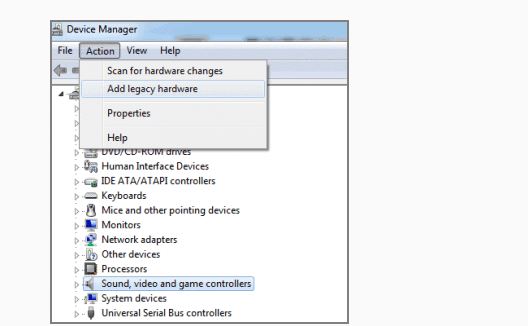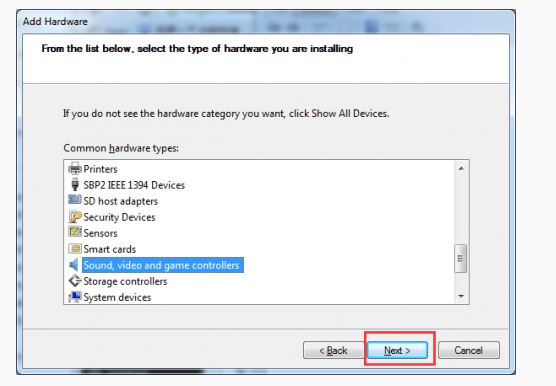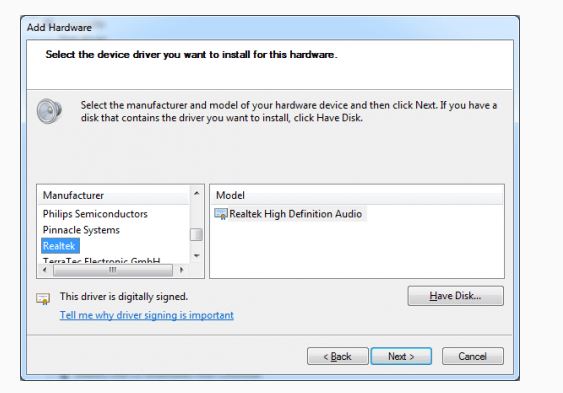Trùm Thủ Thuật hướng dẫn cách sửa lỗi không tìm thấy thiết bị đầu ra âm thanh Win 11 nhanh chóng. Lưu và áp dụng ngay bạn nhé!
Nếu một ngày, máy tính Windows 11 của bạn bỗng dưng “im lặng” và hiện dòng thông báo “Không tìm thấy thiết bị đầu ra âm thanh”, rất có thể hệ thống đang gặp sự cố về driver hoặc cài đặt âm thanh. Đừng vội mang máy đi sửa! Trong mục thủ thuật hôm nay, Trùm Thủ Thuật sẽ chia sẻ cách xử lý lỗi không tìm thấy thiết bị đầu ra âm thanh Win 11 hiệu quả. Giúp bạn tự khắc phục tại nhà trong một nốt nhạc.
Hướng dẫn cách sửa lỗi không tìm thấy thiết bị đầu ra âm thanh Win 11
Trước khi bắt tay vào các bước chuyên sâu, bạn nên thử qua một vài cách khắc phục nhanh cho lỗi này. Trước hết, hãy khởi động lại máy tính. Vì đôi khi chỉ một thao tác đơn giản cũng có thể xử lý các lỗi phát sinh tạm thời. Tiếp theo, kiểm tra và cài đặt các bản cập nhật Windows để đảm bảo hệ thống hoạt động ổn định với phiên bản mới nhất. Cuối cùng, nếu sự cố vẫn còn thì có lẽ những cách dưới đây sẽ giúp được bạn:
1/ Tiến hành cập nhật driver âm thanh
Nếu bạn nâng cấp lên Windows 11 trên máy tính cũ, rất có thể driver âm thanh chưa tương thích, dẫn đến lỗi “Không cài đặt thiết bị đầu ra âm thanh”. Cách khắc phục nhanh nhất là cập nhật driver âm thanh lên phiên bản mới:
- Bước 1: Nhấn tổ hợp phím Windows + X và chọn Device Manager ở menu vừa hiển thị.
- Bước 2: Sau đó, bạn nhấn đúp chuột vào dòng Sound, Video, and Game Controllers để mở rộng > Tiếp tục nhấn chuột phải vào thiết bị âm thanh của bạn > Chọn Update Driver.
- Bước 3: Tiếp tục chọn dòng Search automatically for drivers để thiết bị tự động tìm kiếm và cập nhật.
2/ Thực hiện gỡ cài đặt và cài đặt lại trình điều khiển âm thanh
Nếu việc cập nhật driver âm thanh không giúp khắc phục lỗi “Không có thiết bị đầu ra âm thanh nào được cài đặt”, bạn nên thử gỡ và cài đặt lại driver. Cách này đặc biệt hiệu quả khi driver bị lỗi hoặc xung đột. Thao tác này giúp đặt lại toàn bộ trình điều khiển âm thanh, loại bỏ hầu hết các sự cố liên quan. Bạn có thể thực hiện theo các bước sau:
Thực hiện tương tự như hướng dẫn trên > Tuy nhiên, thay vì chọn Update Driver thì bạn chọn Uninstall để gỡ cài đặt thiết bị > Gỡ xong thì bạn khởi động lại máy tính để máy tự động cập nhật driver còn thiếu.
3/ Chạy Trình quản lý thiết bị để sửa lỗi không tìm thấy thiết bị đầu ra âm thanh
- Bước 1: Bạn cũng tiếp tục nhấn tổ hợp phím Windows + X rồi chọn Device Manager > Nhấn 1 lần để chọn dòng Sound, video, and game controllers.
- Bước 2: Tiếp tục nhấn vào tab Action ở phía trên rồi chọn Add legacy hardware.
- Bước 3: Ở cửa sổ tiếp theo bạn nhấn Next > Nhấn chọn Sound, video, and game controllers rồi nhấn Next lần nữa.
- Bước 4: Ở bước này, bạn cần chọn đúng card âm thanh của bạn > nhấp vào nút Next > Tiến hành tải xuống trình điều khiển âm thanh phù hợp và nhấp vào Finish.
- Bước 5: Cuối cùng, bạn vào lại Device Manager > Nhấn chuột phải vào thiết bị âm thanh của bạn rồi chọn Enable.
4/ Khởi động lại dịch vụ âm thanh của Windows
Để khắc phục lỗi âm thanh, bạn có thể khởi động lại các dịch vụ âm thanh của Windows. Nhấn Win + R, nhập services.msc rồi nhấn Enter để mở danh sách dịch vụ. Tại đây, tìm các mục Windows Audio, Windows Audio Endpoint Builder và Remote Procedure Call (RPC). Sau đó, nhấp chuột phải vào từng dịch vụ và chọn Restart; nếu tùy chọn này không khả dụng, hãy chọn Start khi dịch vụ đang ở trạng thái “Stopped”.
Trên đây là tổng hợp các cách khắc phục lỗi không tìm thấy thiết bị đầu ra âm thanh Win 11. Admin chúc bạn áp dụng và sửa lỗi thành công nhé!
XEM THÊM